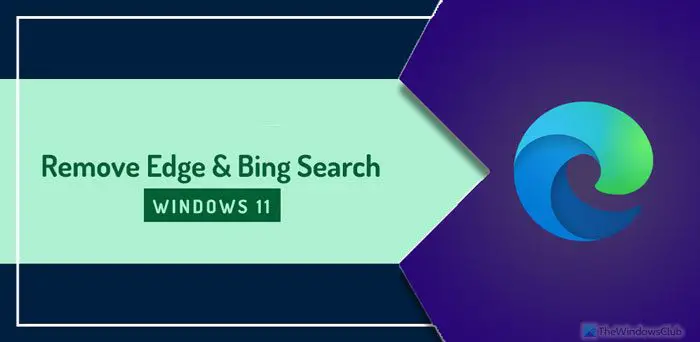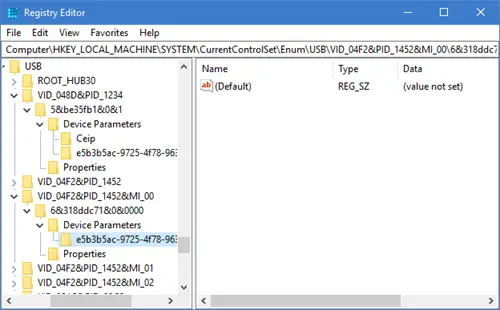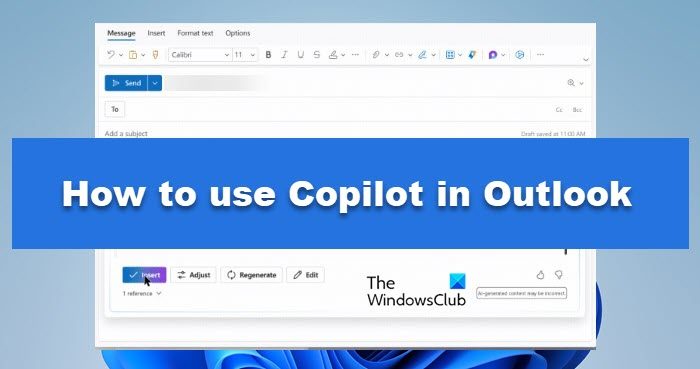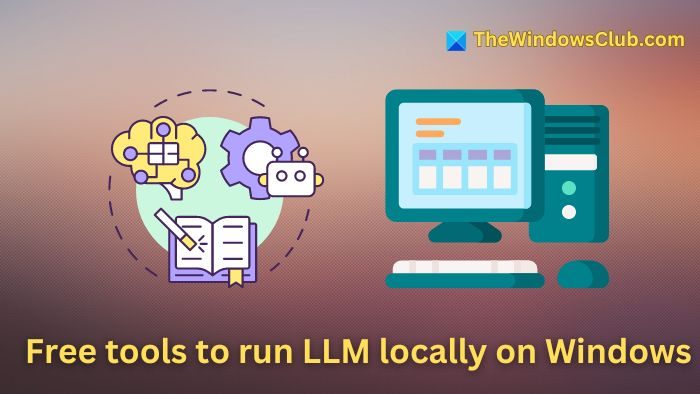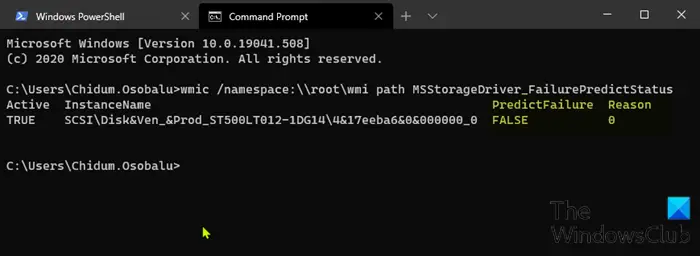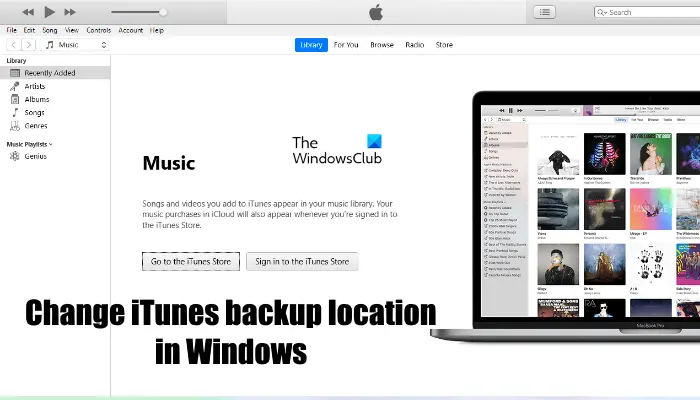OneNoteは、メモや整理したい重要な情報を保存したり、覗き見から保護したりできる、簡単に使用できるプログラムです。
初心者向けの OneNote チュートリアル
ここでは、OneNote の基本的なチュートリアルと、OneNote をすぐに使用できるようにするヒントのリストを示します。
- テーブルを作成する
- 電卓の使用
- ページの追加
- 会議の音声を録音する
- データを保護します。
1. テーブルを作成する
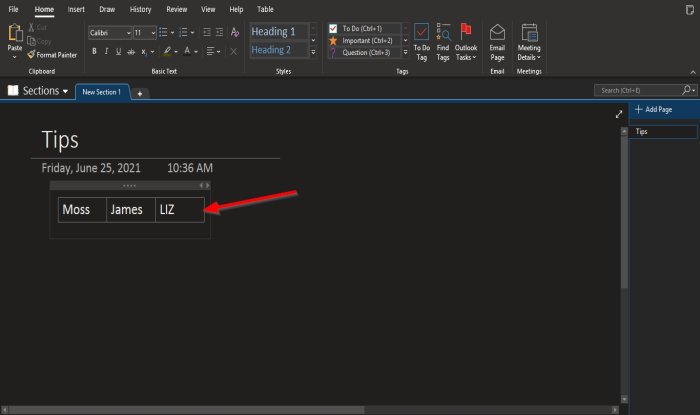
OneNote でテーブルを作成するのは簡単です。まず、テキストを入力して、タブキーボードのキー。各テキストのセルが必要なときはいつでもこれを実行します。
2. 電卓の使用
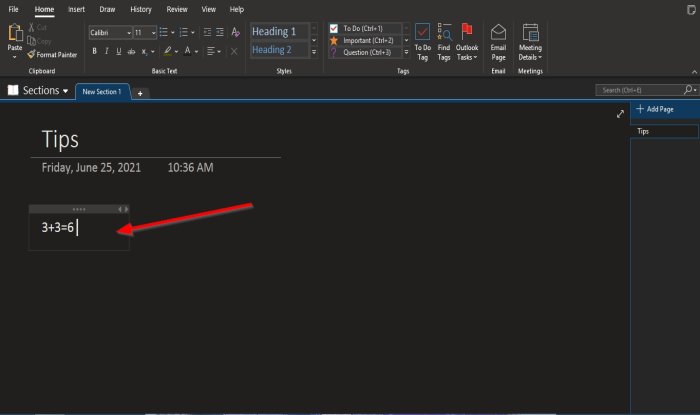
OneNote は数値を自動的に計算できます。 OneNote で電卓を使用するには、計算したい数値を入力します。たとえば、次のようになります。3+3=を押して、空間「」の後のキー=" サイン。
3. ページを追加する
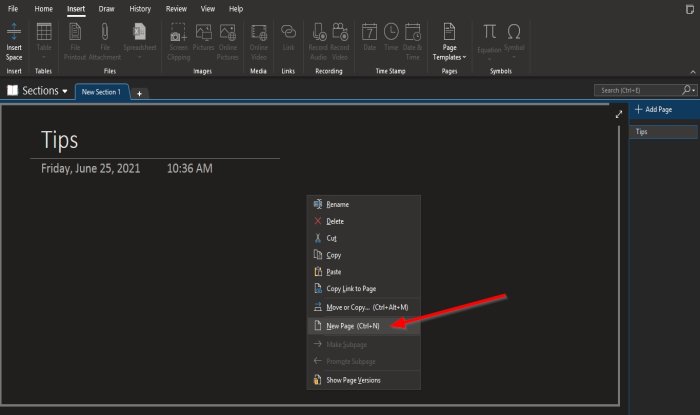
ページを右クリックして選択することで、Onenote にページを簡単に追加できます。新しいページ。
4. 会議の音声を録音する
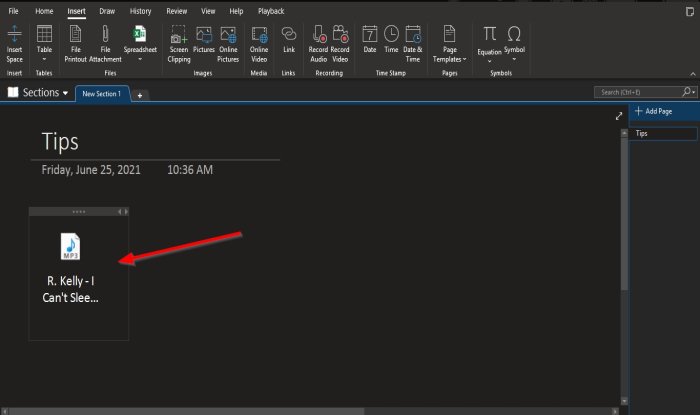
会議の音声を録音したり、メモと同期したり、音声やビデオをノート ページにドラッグしたりできます。オーディオまたはビデオ ファイルをページにドラッグしたら。アンファイルの挿入ダイアログボックスが表示されます。クリックファイルを添付するをクリックすると、ページ上にファイルが表示されます。
5. データの保護
あなたの情報を保護したいですか? Onenote には、Web サイトのログイン情報、銀行口座情報、個人情報を含む日記などの貴重な情報を保護できる機能があります。このチュートリアルでは、データを保護するためにパスワードをすばやく設定するための簡単なトリックについて説明します。

右クリックして、セクションタブをクリックし、選択しますこのセクションをパスワードで保護する。あパスワード保護ペインが右側に表示されます。パスワードを設定し、確認してクリックします。わかりました。
このチュートリアルが、初心者向けの基本的な OneNote 365 チュートリアルの理解に役立つことを願っています。チュートリアルについてご質問がある場合は、コメント欄でお知らせください。
次に読む:OneNote の機能使用していないかもしれませんが、使用する必要があります。
何か共有したいことがありましたら、ぜひお知らせください。
もっと見るにはここに行ってくださいMicrosoft OneNote のヒントとコツそしていくつかOneNote の生産性に関するヒント。